如何在ANSYS Workbench中设置系统变量
1、Workbench一个很大的特点就是可以参数化,任何可以参数化的量在workbench中都是可以设置为变量的。举个例子,我们现在分析一个流场问题,已经建好工作流程。
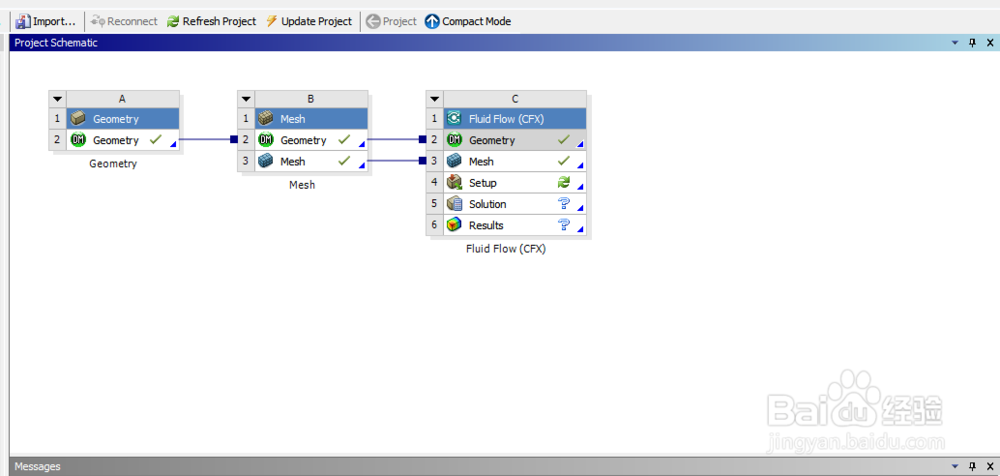
2、我们分析的模型拥有一个进口和八个出口,我们想将进口流体质量作为一个变量参数,同时观察八个出口的流量变化和流量占比。
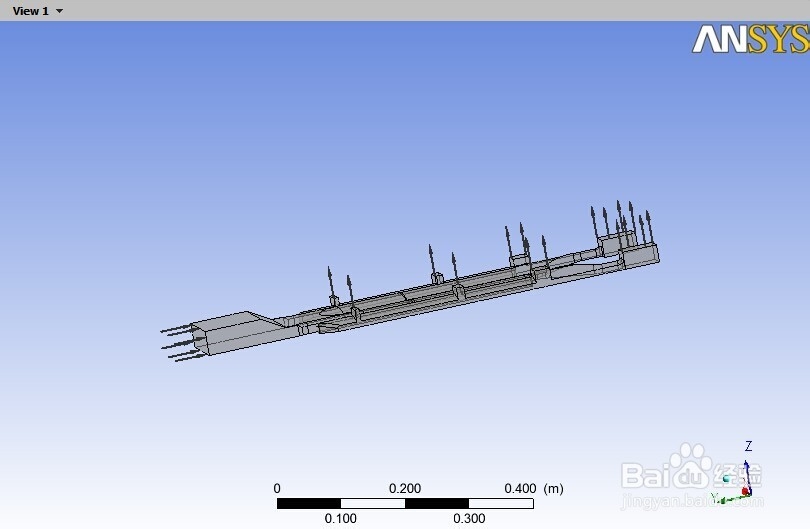
3、在CFX版块的设置setup中(我们已经设置好入口和出口的边界),右击expression选择new新建,键入变量名inletmass。
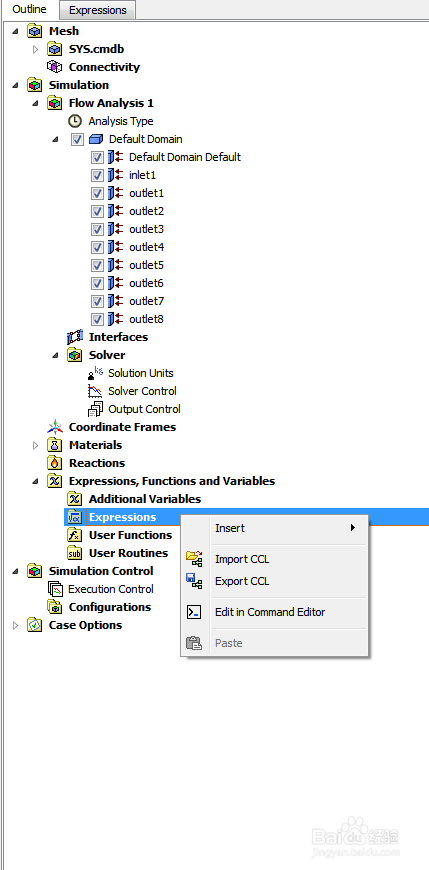
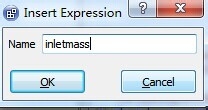
4、进入expression页面,我们先初始设定一个变量值,图中我们设定4g/s,。右击inletmass,选择use as workbench input parameter。
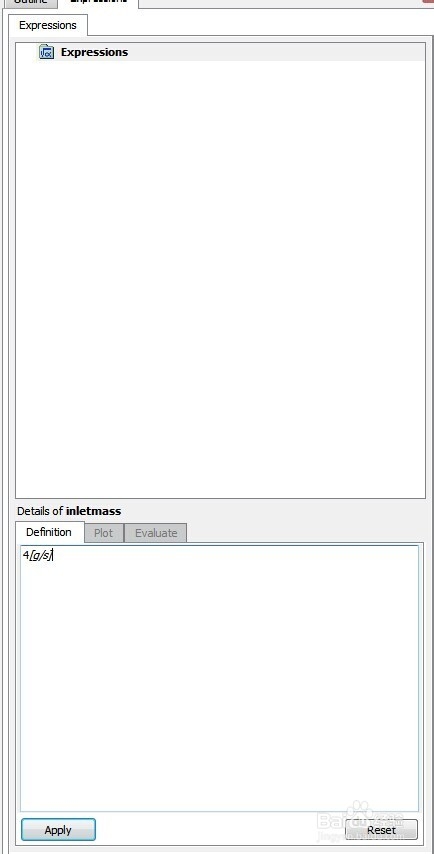
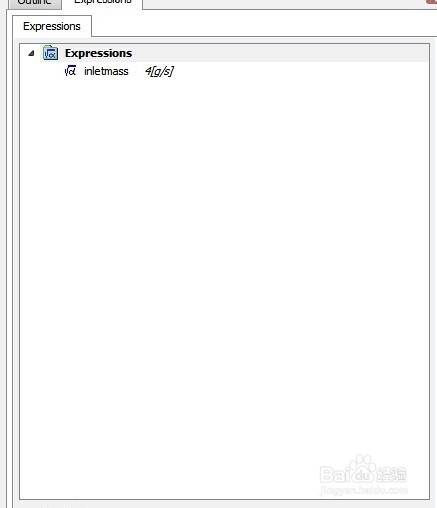
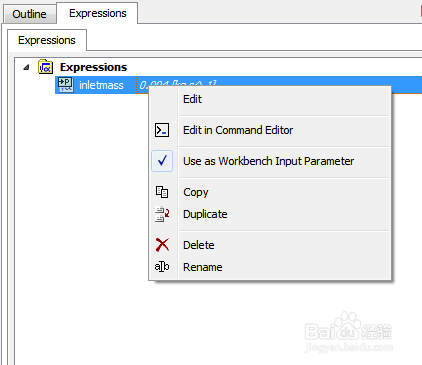
5、最后在进口边界inlet中,选择质量流量进口,在mass flow rate中写上变量inletmass,变量设置完成。
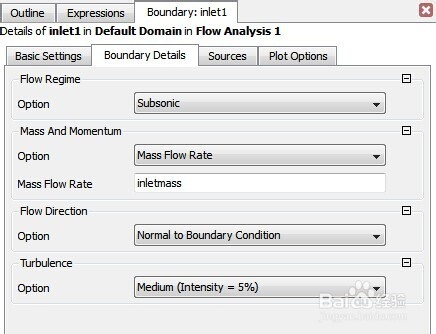
6、运行solution,之后双击查看result。在弹出的新界面中,查看expression,可以看到刚才设置的变量。

7、右键单击空白处,新建expression,建立如图所示的结果变量,分别表示出口流量之和以及占比。右击这些变量,选择use as workbench output parameter。
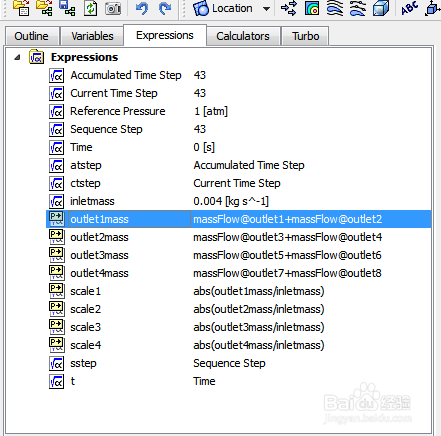
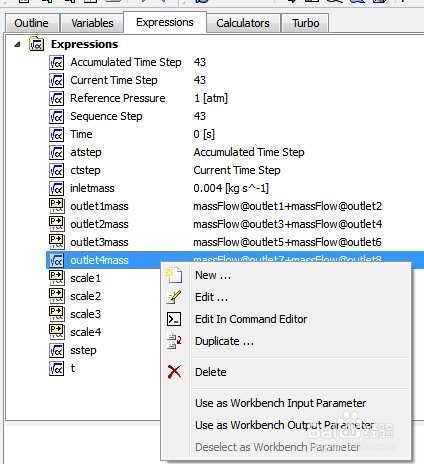
8、查看workbench,已经建立好变量联系。
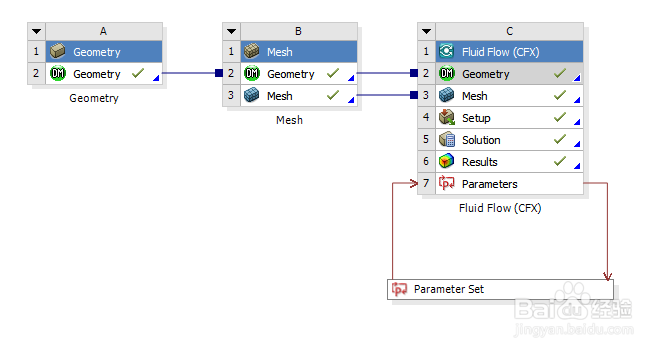
9、这里小编只是简单介绍了一下流场入口质量的变量设置,其余变量设置的方法也大致相同,包括网格的密度、模型的尺寸等。这样设置以后,可以很方便的改变变量的值,同时观察对结果的影响,方便进行仿真优化。如果上述有什么错误,请联系小编修改,谢谢。
声明:本网站引用、摘录或转载内容仅供网站访问者交流或参考,不代表本站立场,如存在版权或非法内容,请联系站长删除,联系邮箱:site.kefu@qq.com。
阅读量:144
阅读量:131
阅读量:21
阅读量:130
阅读量:102